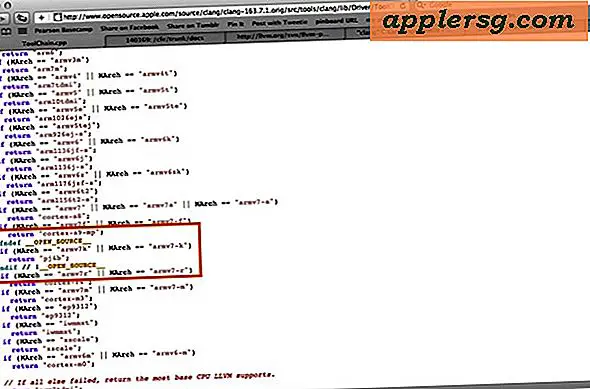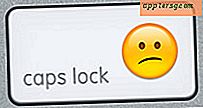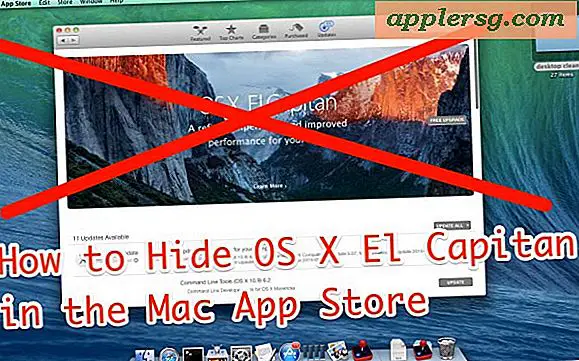6 Must-Know Power-funktionstastaturgenveje til Mac

Næste gang du skal genstarte, lukke, logge ud eller sove på en Mac, skal du bare slå den rigtige tastaturgenvej. Når vi siger hurtige, mener vi det også her, for disse tastaturgenveje vil ikke bede dig om at bekræfte, de er ret bogstaveligt øjeblikkelige i deres resultater, og det betyder, at hvis du har uopbevarede dokumenter åbne, kan du miste dem, hvis du ikke gør det har automatisk gemt i de nyeste versioner af OS X.
Her er de seks tastaturgenveje til alle Mac-funktioner, som hurtigt genstart, slukning, logging ud eller sovende. Igen er disse temmelig meget øjeblikkelige, for eksempel hvis du rammer genstart tastetryk under din Mac, genstartes øjeblikkeligt uden varsel, så du vil sandsynligvis ikke vil teste disse ud, medmindre du ved, at du vil udføre denne handling.
1: Genstart genstart Mac OS X
Control + Command + Eject (eller Power Button)
2: Straks Shutdown Mac OS X
Command + Option + Control + Eject (eller Power-knappen)
3: Log straks Log ud af Mac OS X
Kontrol + Option + Skift + Q
4: Sæt din Mac øjeblikkeligt i søvn
Command + Option + Eject (hold knapperne nede i 2 sekunder, brug tænd / sluk-knappen hvis ingen udløserknap)
5: Slå øjeblikkeligt af din Mac Skærm *
Shift + Control + Eject (eller Power Button)
6: Instant shutdown af Mac (Alternativ metode)
Hold tænd / sluk-knappen nede, indtil Mac'en er slukket
På grund af den øjeblikkelige karakter af disse, kan de være bedst for avancerede brugere at bruge, og faktisk bruges de ofte til fejlfinding. Husk også, at brugen af Eject-nøglen og Power-knappen vil afhænge af selve Mac'en, og de nyeste Mac'er uden SuperDrives vil ikke have Eject-nøgler, og i stedet vil der være en tænd / sluk-knap på plads. Brug i bund og grund hvilken nøgle der er øverst til højre på tastaturet, uanset om det er strøm eller udkast til din bestemte Mac-model. Nedenfor er et billede af strømknappen placeret på tastaturet på en MacBook Air, hvilket bliver mere og mere almindeligt de nyeste Mac-modeller, da diskdrev ikke længere er inkluderet og dermed eliminerer funktionen af en udløserknap:

* Hvis du øjeblikkeligt slukker for Mac-skærmen, låses den også med en adgangskode, hvis denne mulighed er blevet aktiveret separat via sikkerheds- og fortrolighedspanelet Sikkerhed og fortrolighed.
Opdateret: 4/9/2014